|
Romantic Country

Dieses Tutorial wurde mit PSP 12 geschrieben.
Es lässt sich aber auch mit den Vorgängerversionen problemlos nacharbeiten.
© Biene - All Rights Reserved. Bitte lest meine
Terms of Use.
Vervielfältigen oder Nutzung für
Bastelforen als Aufgabe nur mit meiner Erlaubnis !
Du benötigst dieses
Material.
Such dir bitte selber eine geeignete Haupttube.
Meine ist ©Keith Garvey und nicht im
Material enthalten.
Seine schönen Tuben nebst Lizenz kannst du
hier
erwerben.
Wir arbeiten mit dem Scrapkit Romantic Country von GOF.
Das schöne Scrapkit kannst du
hier und
hier
leider nicht mehr erwerben.
Ich habe die ausdrückliche
schriftliche Genehmigung von Sonia/Graphics Of Fantasy
Designs,
dass ich die von mir in diesem Tutorial verwendeten
Teile mit in mein Material legen darf!
***Vielen Dank Sonia & Christian !***
Unserer Maske Vix_BigMask019 ist von Vix.
Diese kannst du dir
hier downloaden.
Alles im material_rcountry_biene.pspimage enthaltene ist
©Biene.
Beachte hierzu bitte meine TOU's aus dem Zip.
Ein riesengroßes Dankeschön geht an die fleißigen
Bastler, Scrapdesigner & Tuber.
Das Wasserzeichen der einzelnen Tuben ist in den Tuben enthalten.
Das © bleibt beim jeweiligen Original Artist.
Filter:
Eyecandy 4 - Gradient Glow
Öffne die Maske und minimiere die Ansicht.
Öffne eine neue Leinwand 700 x 700 px weiß.
Ebenen - neue Rasterebene.
Auswahl - Alles auswählen.
Öffne aus dem Kit - Part Papers - (4).jgp.
Bearbeiten - Kopieren - und auf deinem Bild - In eine
Auswahl einfügen.
Anpassen - Bildschärfe verringern - Gaußscher
Weichzeichner - Radius 8.
Auswahl - aufheben.
Ebenen - neue Maskenebene - Aus Bild.
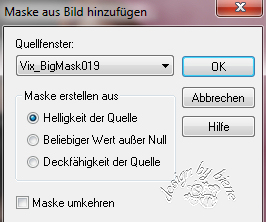
Zusammenfassen - Gruppe zusammenfassen.
Bild - Vertikal Spiegeln.
Schieb die Ebene - nach rechts oben an den Rand.
Stell deine VG Farbe auf #dbe8ee.
Direkt unter dem Pinselwerkzeug findest du im Menü den
Pinsel zur Anwendung von Zieleigenschaften.
Stell die Größe auf 160 - Deckfähigkeit auf 85.
Streich auf der rechten Seite etwas willkürlich über die
dunklen Flächen der Maske.
Beim genauen Hinsehen entdeckst du nun im unteren
Bereich eine harte Kante.

Aktiviere dein Löschwerkzeug - Gr. 99 - Deckfähigkeit
14.
Radiere die Harte Kante vorsichtig weg - nicht
drüberstreichen, sonder willkürlich klicken.
Ebenen - Duplizieren.
Bild - Vertikal und Horizontal Spiegeln.
Zusammenfassen - nach unten zusammenfassen.
Ebenen - Duplizieren.
Wenn du magst kannst du hier einen Glitter o.ä.
einfugen.
Öffne aus dem Kit - Part Elements - (44).
Kopiere es als neue Ebene in dein Bild.
Schieb es nach unten links.
Deckfähigkeit - 45%.
Öffne aus dem Kit - Part Elements - (45).
Kopiere die Blumen als neue Ebene in dein Bild.
Schieb sie etwas tiefer und an den linken Rand.
Effekte - 3D-Effekte - Schlagschatten.
2 - 2 - 20 - 10 - schwarz.
Anpassen - Schärfe - Unscharf Maskieren.
1 - 40 - 4 - schwarz.
Öffne aus dem Kit - (66).png.
Kopiere es als neue Ebene in dein Bild.
Schieb es nach rechts unten.
Effekte - 3D-Effekte - Schlagschatten.
2 - 2 - 20 - 10 - schwarz.
Öffne aus dem Kit - Part - Frames (4).png.
Kopiere den Frame als neue Ebene in dein Bild.
Bild - Größe ändern - 85% - Größe aller Ebenen anpassen
- ausgeklickt.
Schieb ihn etwas nach oben.
Stell deine VG Farbe auf #cce0f0 und HG Farbe auf weiß.
Ändere deine Materialien nun in folgenden Farbverlauf.
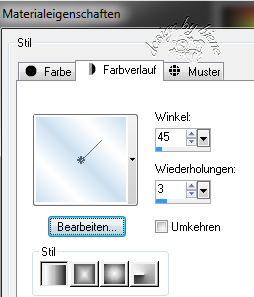
Öffne aus dem Kit - Part Elements - (30).png.
Kopiere den Frame als neue Ebene in dein Bild.
Schieb ihn auf den anderen Frame.
Zusammenfassen - nach unten zusammenfassen.
Öffne deine ausgesuchte Tube.
Kopiere einen Ausschnitt - ich hab hier das mittlere
Closeup benutzt - als neue Ebene in dein Bild.
Rechtsklick in die Ebene - Anordnen - nach unten
verschieben.
Verkleinere ihn, drehe ihn und schieb ihn schön zurecht.
Ich habe meinen Vertikal gespiegelt und um 78 Grad -
nach links gedreht.
Mach das nach deinem eigenen Geschmack.
Deckfähigkeit 51%.
Wechsel auf die oberste Ebene zurück.
Aktiviere deinen Zauberstab - Toleranz und Randschärfe
0.
Klick in die Mitte des Frames.
Auswahl - ändern - vergrößern 5 px.
Ebenen - neue Rasterebene.
Füll die Auswahl mit dem Farbverlauf.
Rechtsklick in die Ebene - Anordnen - nach unten
verschieben.
Wiederhole das noch einmal.
Wechsel eine Ebene höher.
Auswahl - umkehren.
Drück einmal die Entf-Taste deiner Tastatur.
Auswahl aufheben.
Wechsel auf die oberste Ebene zurück.
Effekte - 3D-Effekte - Schlagschatten.
2 - 2 - 20 - 10 - schwarz.
Wenn du magst kannst du nun die Diamanten aus meinem
Material in dein Bild kopieren.
Schieb sie nach rechts oben an den Frame.
Öffne aus dem Kit (12).png.
Kopiere es als neue Ebene in dein Bild.
Bild - Frei drehen - 90 - nach rechts - nichts
angeklickt.
schieb es nach rechts an den Frame.
Aktiviere dein Freihandwerkzeug - Punkt-zu-Punkt.
Ziehe folgende Auswahl auf.

Drück einmal die Entf-Taste.
Auswahl - aufheben.
Effekte - 3D-Effekte - Schlagschatten.
2 - 2 - 25 - 10 - schwarz.
Öffne aus dem Kit (2).png.
Kopiere die Blumen als neue Ebene in dein Bild.
verkleinere sie auf 45%.
Schieb sie nach links.
Anpassen - Helligkeit/Kontrast.
Helligkeit 5 - Kontrast 0.
Öffne aus dem Kit (15).png.
Kopiere die Blumen als neue Ebene in dein Bild.
Verkleinere sie auf 80%.
Schieb sie nach links unten.
Effekte - 3D-Effekte - Schlagschatten.
2 - 2 - 20 - 10 - schwarz.
Anpassen - Schärfe - Unscharf maskieren - Gleiche
Einstellungen.
Öffne aus dem Kit (8).png.
Kopiere es als neue Ebene in dein Bild.
Schieb es nach unten an den Frame.
Öffne aus dem Kit (31).png.
Kopiere die Schleife als neue Ebene in dein Bild.
Verkleinere sie auf 80%.
Schieb sie nach links oben.
Effekte - 3D-Effekte - Schlagschatten.
2 - 2 - 30 - 10 - schwarz.
Öffne aus dem Kit (3).png.
Kopiere den Schmetterling als neue Ebene in dein Bild.
Fotokorrektur - Fotokorrektur in einem Schritt.
Verkleinere ihn auf 30%.
Schieb ihn nach unten rechts an den Frame.
Effekte - 3D-Effekte - Schlagschatten.
2 - 2 - 30 - 8 - schwarz.
Anpassen - Schärfe - Unscharf Maskieren - gleiche
Einstellungen.
Öffne deine ausgesuchte Tube.
Kopiere sie als neue Ebene in dein Bild.
Verkleinere sie ggfs.
Schieb sie schön zurecht.
Effekte - 3D-Effekte - Schlagschatten.
2 - 4 - 25 - 20 - schwarz.
Öffne aus dem Kit - (43).png.
Kopiere die Turnschuhe als neue Ebene in dein Bild.
Verkleinere sie auf 25%.
Schieb sie nach rechts unten.
Anpassen - Schärfe - Unscharf Maskieren - gleiche
Einstellungen.
Öffne aus dem Kit (78).png.
Kopiere es als neue Ebene in dein Bild.
Verkleinere es auf 60%.
Schieb es nach unten.
Effekte - Filter - Eyecandy4 - Gradient Glow.
Unter Color stellst du Thin ein.
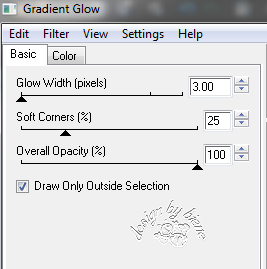
Ebenen - Duplizieren.
Zusammenfassen - nach unten zusammenfassen.
Effekte - 3D-Effekte - Schlagschatten.
2 - 2 - 30 - 7 - schwarz.
Füge nun die nötigen ©Infos, deinen Namen oder
Wasserzeichen ein.
Schalte die weiße HG Ebene unsichtbar.
Klick in eine der sichtbaren Ebenen - Zusammenfassen -
Sichtbare zusammenfassen.
Als png. abspeichern - und fertig bist du!
Ich hoffe du hattest ebenso viel Spaß wie ich an diesem
Tut!
- 11. März 2015 -
- Home -
|